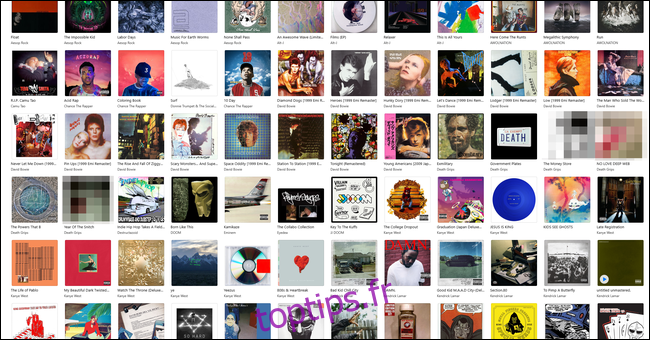Les artistes musicaux publient parfois des albums sous différents alias ou noms de groupes, et ceux-ci peuvent rapidement se mélanger dans iTunes. Voici comment utiliser les options de tri manuel pour restaurer un peu d’ordre dans votre bibliothèque iTunes ou macOS Music.
Cela fonctionne que vous utilisiez iTunes sur Windows, iTunes sur macOS Mojave ou version antérieure ou Music sur macOS Catalina. Ce guide fait référence à iTunes, mais tout ce qui est détaillé ici fonctionnera avec la nouvelle application Musique dans macOS Catalina. L’application Musique est essentiellement iTunes sans les fonctionnalités non musicales, comme les films et la télévision.
Table des matières
Modification de l’ordre de tri des albums
La vue d’album d’iTunes est excellente. Bien qu’une nouvelle musique vous soit recommandée par un algorithme soit utile pour découvrir plus de contenu, vous êtes parfois plus enclin à vous détendre et à parcourir votre collection de musique. La vue d’album basée sur la grille gère parfaitement cela.
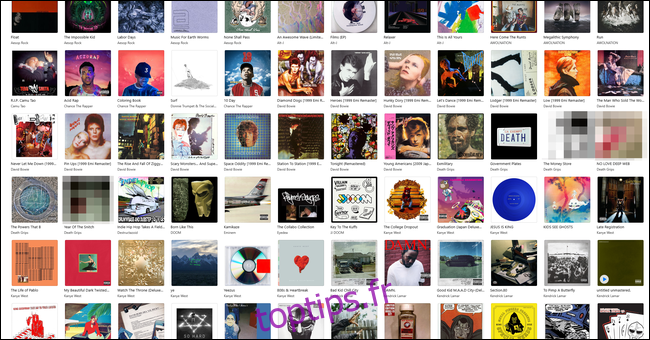
Mais il y a un problème avec cela: par défaut, il trie par nom d’artiste dans l’ordre alphabétique, puis par nom d’album dans l’ordre alphabétique. Il n’y a pas de moyen facile de modifier ce comportement globalement, mais vous pouvez résoudre certains des désagréments causés par ce système de tri.
Par exemple, il est relativement courant pour les artistes de sortir des albums sous différents noms. Les projets de collaboration entre deux artistes peuvent adopter un nouveau nom de groupe pour le duo, ce qui conduit à placer l’album loin de l’un ou l’autre des artistes de votre bibliothèque. Vous voudrez peut-être que l’album soit avec le reste de la musique de cet artiste. D’autres artistes, comme MF DOOM, peuvent sortir des albums spécifiques sous un nom différent, ce qui va encore plus avec votre bibliothèque.
Pour résoudre ce problème, vous pouvez modifier manuellement le tri d’un album. Cela ne changera pas le titre de l’album tel qu’il apparaît n’importe où dans votre bibliothèque, mais cela changera le titre que iTunes voit lors du tri de l’album. Ce correctif se synchronisera avec vos appareils mobiles et modifiera également le tri dans la vue Artiste.
Pour modifier le tri, cliquez avec le bouton droit (Ctrl-clic sur un Mac) sur un album dans cette vue et sélectionnez «Informations sur l’album». C’est ici que vous modifiez le titre de l’album et le nom de l’artiste, mais vous n’êtes pas obligé de le faire. Cliquez sur l’onglet «Tri» pour trouver les options souhaitées.
Sous l’option «Artiste», vous pouvez modifier la balise «Trier comme» pour qu’elle soit le bon artiste sous lequel vous voulez que l’album apparaisse. Votre bibliothèque s’actualisera et l’album sera trié en fonction de vos nouvelles préférences.

«Artiste» est le paramètre le plus courant pour distinguer le créateur d’un album, mais «Artiste de l’album» prévaut sur celui-ci. Si la balise Artiste de l’album est définie pour votre album, vous devrez également modifier la balise de tri pour obtenir le bon ordre, ou simplement la supprimer car elle est redondante la plupart du temps.
Vous pouvez sélectionner plusieurs albums à modifier à la fois en maintenant la touche Commande enfoncée lorsque vous cliquez ou en faisant glisser pour les sélectionner. Vous pouvez également modifier les options de tri des chansons individuelles si vous préférez utiliser la liste des chansons plutôt que la vue album.
Si vous souhaitez personnaliser davantage la mise en page de la vue de votre album, vous pouvez réorganiser manuellement les albums en définissant différents noms de tri. Comme le nom de tri n’a pas d’importance, vous pouvez trier un album en tant que «aaaaaab» pour le placer en haut de la liste. C’est maladroit et loin d’être idéal, mais c’est la seule option de personnalisation offerte par iTunes.
Trier les albums par année
Si vous avez toute la discographie d’un artiste dans votre bibliothèque, vous pourriez être déçu de constater qu’il n’y a aucun moyen de trier leurs albums par année de sortie, ce qui est probablement la façon dont vous percevez leur discographie. Vous pouvez résoudre ce problème avec la même option de tri, mais c’est un processus un peu fastidieux.
L’astuce consiste à définir le nom de l’album «Trier en tant que» comme étant l’année de sortie. De cette façon, quand iTunes va trier par ordre alphabétique, il ne voit que les années de sortie, forçant l’ordre chronologique.
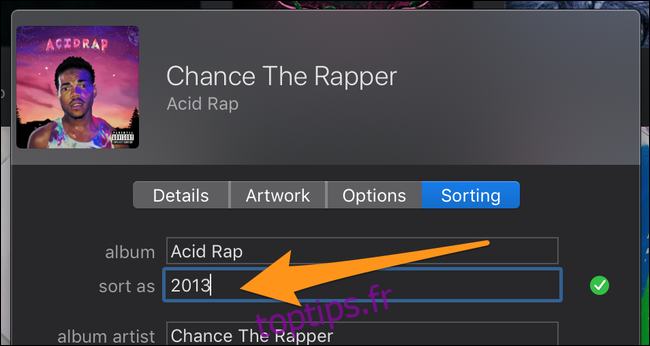
Le problème est que vous devrez le faire pour chaque album, ce qui est un peu pénible. Les albums non modifiés de cette manière apparaîtront simplement avant les albums qui ont été modifiés. Si vous voulez qu’ils apparaissent après, vous pouvez définir le titre de tri sur quelque chose comme «aaa2015», mais assurez-vous que le nombre de As est cohérent.
Les options de tri fonctionnent également dans la vue Artiste, de sorte que cette page sera également dans l’ordre chronologique.
Créer de nouveaux albums
iTunes n’a pas de dossiers d’albums ou de chansons, mais vous pouvez ajouter vos propres albums pour les simuler. La création de nouveaux albums est simple: sélectionnez toutes les chansons que vous souhaitez déplacer vers le nouvel album (maintenez la touche Commande enfoncée), modifiez les paramètres de chacune d’elles et changez le nom de l’artiste et le nom de l’album
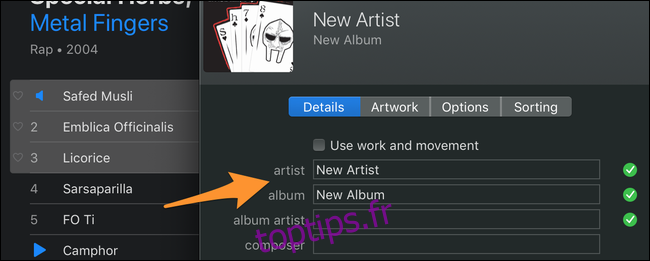
Vous pouvez également cocher la case «L’album est une compilation de chansons de différents artistes», ce qui le fera apparaître dans une catégorie «Compilations» distincte dans la vue de l’album.
Gardez à l’esprit que le fait de déplacer des chansons vers de nouveaux albums de cette manière supprime la chanson de l’album dont vous l’avez extraite. Si vous ne voulez pas que cela se produise, vous pouvez soit vous en tenir à ne changer que l’ordre de tri des chansons, soit dupliquer les chansons avant de créer l’album avec elles.